Üstbilgi ve Altbilgi Tasarımları Nasıl Özelleştirilir? [Ve PostX'li WordPress 404 Sayfası]
Yayınlanan: 2023-09-04WordPress'te üstbilgi ve altbilgi tasarımlarını özelleştirmek ister misiniz?
Şanslısın. Artık PostX dinamik site oluşturucuyu kullanarak hem WordPress başlık şablonunu hem de WordPress alt bilgi şablonunu oluşturabilirsiniz.
Eskiden WordPress sitenize uygun bir başlık oluşturmak için karmaşık PHP kodlamasına girmeniz gerekirdi.
Ancak işler değişti.
PostX dinamik site oluşturucuyla WordPress'te kolayca başlık oluşturabilir ve düzenleyebilirsiniz. Aynısını altbilgi için de yapabilirsiniz.
Ancak PostX site oluşturucuyla yapabileceğiniz bir şey daha var. Ve bu WordPress 404 sayfasını tasarlamaktır.
Özel bir WordPress başlık şablonu, bir WordPress alt bilgi şablonu ve bir WordPress 404 sayfası oluşturma adımlarını incelerken sizi de yanımızda götüreceğiz.
Bu sayfaların her birinin ayrı bir önemi var. Bunun gibi özel şablonlar oluşturmanın neden bu kadar önemli olduğunu tartışalım.
Özel WordPress Başlık Şablonu Neden Gereklidir?
Cevap oldukça açıklayıcıdır. Ancak bir açıklama gerektirir.
Diyelim ki bir ziyaretçi WordPress sitenize ilk kez geliyor. Görecekleri ilk şey nedir?
Tabii ki sayfanın başlığı.
WordPress başlığını özelleştirebilir ve ona gezinme, site logosu, sosyal simgeler, arama simgesi ve daha fazlası gibi önemli öğeler ekleyebilirsiniz.
Bu, kullanıcının sayfadan sayfaya dolaşmasına ve sorunlarına doğru çözümü bulmasına yardımcı olur. Ayrıca markanızı tanırlar ve onlara neler sunabileceğinizi araştırırlar.
Aynı şey altbilgi için de geçerlidir.
Özel bir WordPress Altbilgisi Gerekli mi?
Özel bir WordPress altbilgi şablonu, kullanıcılara web siteniz hakkında bilgi vermek için bir tür 'son şanstır'.
Çeşitli durumlarda Google Analytics, Meta ve diğerleri gibi varlıklar sizden web sitesinin alt bilgisine özel kod parçacıkları eklemenizi isteyebilir. Ayrıca, potansiyel müşterileri müşterilere dönüştürmek için bir şansınız daha olması için harekete geçirici mesaj düğmesi eklemenin başka bir yoludur.
Altbilgiye konulması gereken çeşitli öğeler arasında en önemlileri site bağlantılarınız, açıklamalarınız ve sosyal medya bağlantılarınızdır.
Kısacası, kullanıcılarınızla paylaşacağınız herhangi bir sorumluluk reddi beyanınız varsa veya bir harekete geçirici mesaj kullanıyorsanız, bunu alt bilgiye ekleyebilirsiniz.
WordPress'te altbilgiyi düzenlemenin neden gerekli olduğunu biliyoruz. Ama önemli bir şey daha var:
Bu WordPress 404 sayfasıdır . Bunu daha sonra tartışacağız. Ancak önce PostX kullanarak WordPress başlığının nasıl özelleştirileceğini tartışalım.
PostX Kullanarak WordPress Üstbilgi ve Altbilgi Tasarımlarını Özelleştirme
PostX WordPress başlık şablonu ve alt bilgi şablonu oluşturucusunun, dinamik site oluşturucu kullanılarak özelleştirilmesi son derece kolaydır. Başlamadan önce PostX Dinamik Site Oluşturucu eklentisi hakkında birkaç kelime söyleyelim:
PostX Dinamik Gutenberg Oluşturucu Eklentisi
PostX Gutenberg blok eklentisi, harika görünümlü seyahat blogları, haber web siteleri, dergi siteleri, çevrimiçi portföyler ve daha fazlasını oluşturmak için çok çeşitli şablonlar ve okunmuş bloklar içeren dinamik bir site oluşturucuya dönüştü. Bu harika eklentinin özelliklerini keşfedin:
Şimdi PostX ile özel üstbilgi ve altbilgi tasarımlarını nasıl oluşturabileceğinizi görelim. İşte hızlı bir genel bakış:
PostX Dinamik Site Oluşturucuyu Kullanarak Özel WordPress Başlık Şablonu Nasıl Oluşturulur
WordPress'te başlığı düzenlemek için aşağıdakileri yapmanız gerekir:
- PostX Dinamik Site Oluşturucu eklentisini indirin, yükleyin ve etkinleştirin.
![Üstbilgi ve Altbilgi Tasarımları Nasıl Özelleştirilir? [Ve PostX'li WordPress 404 Sayfası] 2 Installing and Activating the PostX Dynamic Site Builder Plugin](/uploads/article/51053/fvaCOIEjmKCbvOGQ.png)
Not: Pro sürümünü almanız önerilir. sınırsız erişim için PostX'in. Aksi takdirde seçenekleriniz sınırlı işlevlerle sınırlı olacaktır. Ancak, yalnızca özellik setinin tadına bakmak istiyorsanız, ücretsiz sürümü eklenti size gayet iyi hizmet edecek.
- Şimdi WordPress kontrol panelinizden PostX Site Oluşturucuya gidin.
![Üstbilgi ve Altbilgi Tasarımları Nasıl Özelleştirilir? [Ve PostX'li WordPress 404 Sayfası] 3 View of the PostX Dynamic Site Builder without Any Templates](/uploads/article/51053/GM1rEqzWwGYbz5g1.png)
- Biraz aşağı kaydırırsanız 3 yeni seçenek göreceksiniz: Üst Bilgi, Alt Bilgi ve 404 Sayfa Şablonu. Şimdilik başlık şablonu oluşturmayla ilgileneceğiz.
Not: Zaten PostX'iniz varsa ve web siteniz için önceden oluşturulmuş bazı şablonlarınız varsa, bu şablonları Site Oluşturucu'daki Tüm Şablonlar bölümünde göreceksiniz (Site Oluşturucu'ya erişirseniz yayınlanmış ve taslak şablonlarınızın tümü görünmelidir).
- Sıfırdan başlamak istiyorsanız Site Oluşturucu'dan Başlık Şablonu bölümüne gidin ve Sıfırdan Başla'yı tıklayın.
![Üstbilgi ve Altbilgi Tasarımları Nasıl Özelleştirilir? [Ve PostX'li WordPress 404 Sayfası] 4 Creating a New Header Template using the PostX Site Builder](/uploads/article/51053/q2U5lp5yu8nhL8uk.png)
- Artık başlık şablonu özelleştirme sayfasındasınız (Satır/sütun bloklarını ve PostX arama işlevini kullanabilirsiniz.). Buraya, WordPress başlığını tam istediğiniz şekilde düzenlemek için PostX bloklarını ve diğer öğeleri ekleyin.
- Daha sonra koşulu değiştirebilirsiniz; belirli koşulları içeren veya hariç tutan belirli sayfalarda başlığı gösterin.
![Üstbilgi ve Altbilgi Tasarımları Nasıl Özelleştirilir? [Ve PostX'li WordPress 404 Sayfası] 5 Set conditions to show header in different pages](/uploads/article/51053/fcxlK9i8OOrCzGVT.png)
- Şimdi koşulları kaydedin.
- Son olarak sayfayı yayınlayın.
WordPress başlık şablonunu bu şekilde düzenleyebilirsiniz – üstelik hiçbir sorun yaşamadan. İşte ön uçta nasıl göründüğü:
![Üstbilgi ve Altbilgi Tasarımları Nasıl Özelleştirilir? [Ve PostX'li WordPress 404 Sayfası] 6 WordPress Header Template Design with PostX](/uploads/article/51053/R5sMKrFbGwHMi2B1.png)
Başlık Şablonları için Yeni Şablonlar!
PostX Başlık Oluşturucu ile önceden hazırlanmış bazı şablonlara sahip olursunuz. Tek yapmanız gereken, seçtiğiniz başlık şablonunu içe aktarmaktır ve bu, düzenleme sayfasında başlık şablonu tasarımı olarak görünecektir.
![Üstbilgi ve Altbilgi Tasarımları Nasıl Özelleştirilir? [Ve PostX'li WordPress 404 Sayfası] 7 All WordPress Header Templates](/uploads/article/51053/FWKyNS9cQ4eob5M7.png)
Şimdi WordPress'te özel bir altbilgiyi nasıl oluşturacağınızı veya düzenleyeceğinizi görelim.

WordPress’te Alt Bilgiyi Düzenleme
WordPress altbilgi şablonunu düzenlemek, WordPress'te özel bir başlık oluşturmaya veya düzenlemeye benzer.
WordPress'te altbilgi oluşturmak veya düzenlemek istiyorsanız, başlık şablonu tasarımı bölümünde gösterilen adımları takip edebilirsiniz.
Veya kendinizi kaybolmuş hissediyorsanız düzenleme süreci hakkında daha iyi bir fikir edinmek için belgelere göz atabilirsiniz .
PostX ile tasarlanmış bir sayfada üstbilgi ve altbilgi tasarımının ön uç görünümü aşağıda verilmiştir:
![Üstbilgi ve Altbilgi Tasarımları Nasıl Özelleştirilir? [Ve PostX'li WordPress 404 Sayfası] 8 WordPress Footer Template in the Front Page](/uploads/article/51053/PBwvP5Vko3b0PZad.png)
Ve evet, site oluşturucuda da yeni altbilgi şablonlarınız var.
WordPress 404 Sayfası Hakkında
PostX, üstbilgi ve altbilgi tasarımları özelliğinin yanı sıra 404 sayfa oluşturucuyu da sunmaktan gurur duyar.
404 sayfasının temel rolü kullanıcılara doğru bilgileri sağlamak ve onları doğru URL'ye göndermektir. 404 sayfasının doğru bilgiyi sağlaması ve kullanıcıları doğru sayfaya yönlendirmesi önemlidir.
WordPress özel 404 sayfası tasarlamak istiyorsanız daha önce size gösterilen adımları takip ederek bunu yapabilirsiniz.
Not: Burada tek bir istisna vardır. 404 sayfası için herhangi bir koşul ayarlamanıza gerek yoktur.
Kaybolduğunuzu hissediyorsanız WordPress web siteniz için özel bir 404 sayfası oluşturmanıza yardımcı olacak belgelere göz atabilirsiniz :
Özelliklerimiz Hakkında Daha Fazlasını Okuyun
- PostX Dinamik Site Oluşturucu: Birkaç Tıklamayla Sitenizi Oluşturun
- PostX için Tam Site Düzenleme Desteğiyle Tanışın
- PostX Arama İşlevselliği İş Başında
- PostX'te Satır ve Sütun blokları
Kapanış Sözleri
Artık PostX dinamik site oluşturucuyu kullanarak üstbilgi ve altbilgi şablonu tasarımlarının mümkün olduğu açıktır. Ayrıca özel bir 404 sayfası da tasarlayabilirsiniz.
İşlem son derece basittir; harika görünen üstbilgi ve altbilgi tasarımları oluşturmak için kodlayıcı olmanıza gerek yoktur. Güzel tasarımlar oluşturmak için yalnızca yaratıcılığa ve PostX eklentisine ihtiyacınız var.
Tasarımlardan bahsetmişken, sizden daha fazlasını duymak istiyoruz. PostX dinamik site oluşturucuya başka hangi işlevleri getirebiliriz? Düşüncelerinizi bizimle paylaşın.
Ayrıca bunu yaparken YouTube Kanalımızdaki WordPress video eğitimlerine göz atın. Ayrıca düzenli güncellemeler için bizi Facebook ve Twitter'da bulun!
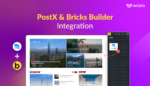
PostX Bricks Builder Entegrasyonuyla Tanışın
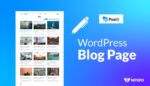
WordPress'te Blog Yazıları için Ayrı Bir Sayfa Nasıl Oluşturulur
![PostX Tam Site Düzenleme Desteğiyle Tanışın [WordPress için] 11 Introducing PostX Full Site Editing Support for WordPress](/uploads/article/51053/ODYdGty5heOUvoxW.jpg)
PostX Tam Site Düzenleme Desteğiyle Tanışın [WordPress için]
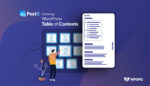
WordPress İçindekiler Eklemenin En İyi Yolu
